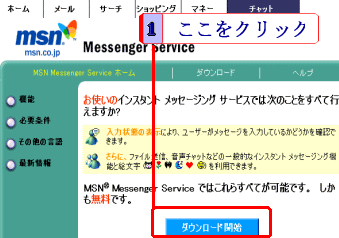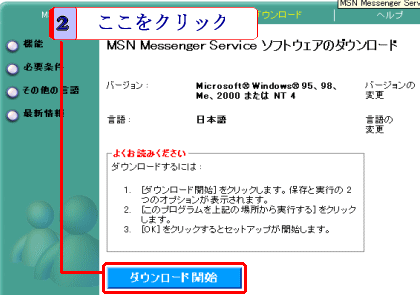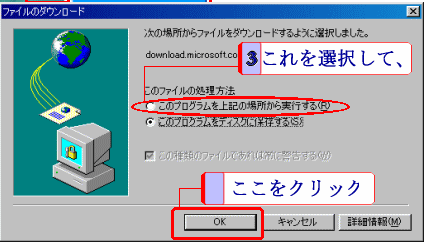チャットはしてみたいけど、知らない人と何を話せばいいのか、わからないという方もいらっしゃるでしょう。それに、見知らぬ人とのチャットに不信感を持っている方も多いでしょう。それなら、知ってる人、自分がチャットしたい人とだけチャットができるメッセンジャーが便利です。
メッセンジャーにはYahooメッセンジャー、AOLメッセンジャーなどいろいろありますが、ここでは、MSNの音声メッセンジャーを紹介します。(AOLも音声メッセンジャーなのですが、AOLのメンバーだけなのかどうかはっきりしないので)
音声メッセンジャーなら、遠くにいる人ともネット上で話せませす。
つまり、もし、相手が外国にいたとしても、ネットにつないでいる料金だけで、電話と同じように話せるということです。しかも、アメリカへは、メッセンジャーで電話もかけられます。
(注意:メッセンジャーをインストールするとき、先にHotmailのアカウントを取っていると手続きがスムーズです)
まず、メッセンジャーをダウンロードするか、雑誌などのCD-ROMを使ってインストールします。CD-ROMのときは、その説明を読んでください。
ダウンロードの方法は、Windows UpdateからとMSNのメッセンジャー・サービスのダウンロードサイトのどちらからでもできます。
今回はダウンロードサイトからダウンロードすることにします。
ダウンロードサイトにアクセスしたら、下の図のように、「ダウンロード開始」をクリックします。